아래의 시트에서 [A2:A5] 영역에 입력되어 있는 수치를 [C2:C5] 영역에 데이터처럼 수정하는 방법에 대한 설명으로 옳은…
문제풀이 모드
0
정답률 : -
아래의 시트에서 [A2:A5] 영역에 입력되어 있는 수치를 [C2:C5] 영역에 데이터처럼 수정하는 방법에 대한 설명으로 옳은 것은?
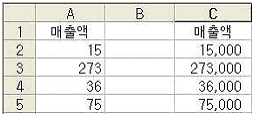
[A2] 셀에 셀을 이동한 후 =A2*1000 의 수식을 입력한 후 [A5] 셀까지 채우기 핸들을 이용하여 복사한다.
[도구] 메뉴의 [옵션], [옵션] 대화 상자의 [편집] 탭에서 [고정소수점]을 체크하고 [소수점 위치]에서 -3으로 설정한다.
[A6] 셀에 1000을 입력한 후 [편집]-[복사]를 실행하고, [A2:A5] 영역을 선택한 후 [편집]-[선택하여 붙여넣기]를 실행하여 [곱하기]를 실행한다.
[도구] 메뉴의 [옵션], [옵션] 대화 상자의 [편집] 탭에서 [고정소수점]을 체크하고 [소수점 위치]에서 3으로 설정한다.
채점하기










